3ds max详解对齐操作中的“轴点”对齐
1、打开3ds max软件,新建一个茶壶和一个长方体。
我们要使用“轴点”对齐,使得茶壶的底部放在长方体的上表面。

2、在执行“轴点”对齐操作以前,我们需要了解每个物体的轴点在哪里,然后才能准确对齐。
用鼠标单击选中茶壶。
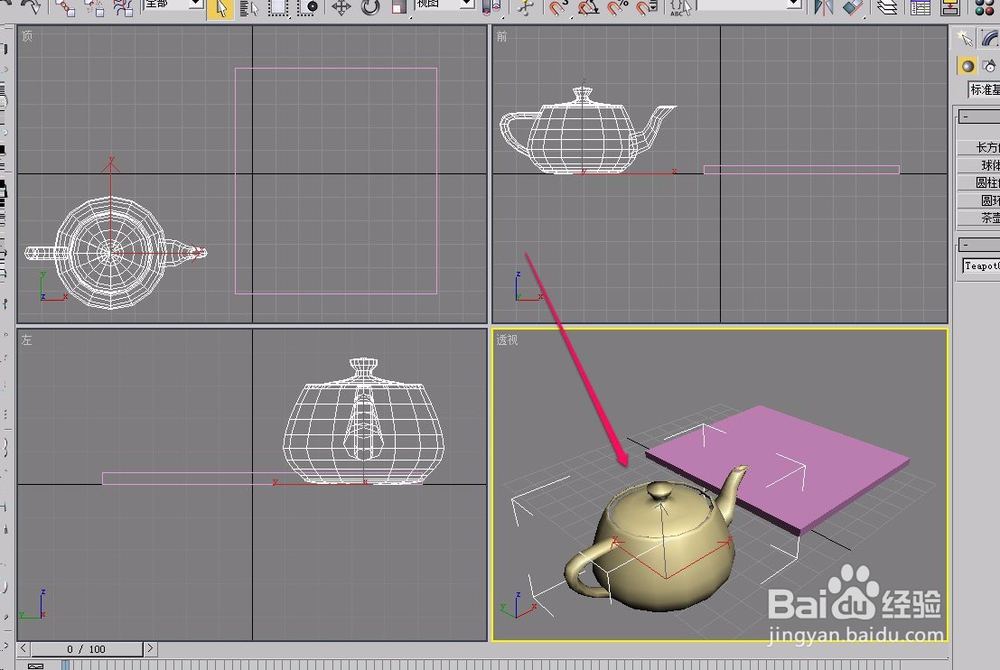
3、打开“层次”选项卡,选择“仅影响轴”按钮。

4、这时,茶壶的底部出现了一个局部坐标(红色框中的坐标),黄色框中的便是茶壶的轴点。
可以看到,茶壶的轴点在底部中心位置。

5、接下来,我们查看一下长方体的轴点位置。
移动鼠标,在单击长方体,可以看到,长方体的轴点也在底部中心位置。

6、我们要求茶壶底部要和长方体上表面对齐,那么,长方体的轴点在底部中心就不合适了。
我们接下来需要把长方体的轴点移动到顶部中心。
保持长方体被选中的状态,用鼠标选择工具栏中的“选择并移动”按钮。

7、用鼠标沿长方体局部坐标 y 轴方向向上拖拽轴点,直到轴点和长方体顶部边线重合为止。

8、接下来,用鼠标单击选择茶壶。

9、选择工具栏中的“对齐”按钮。
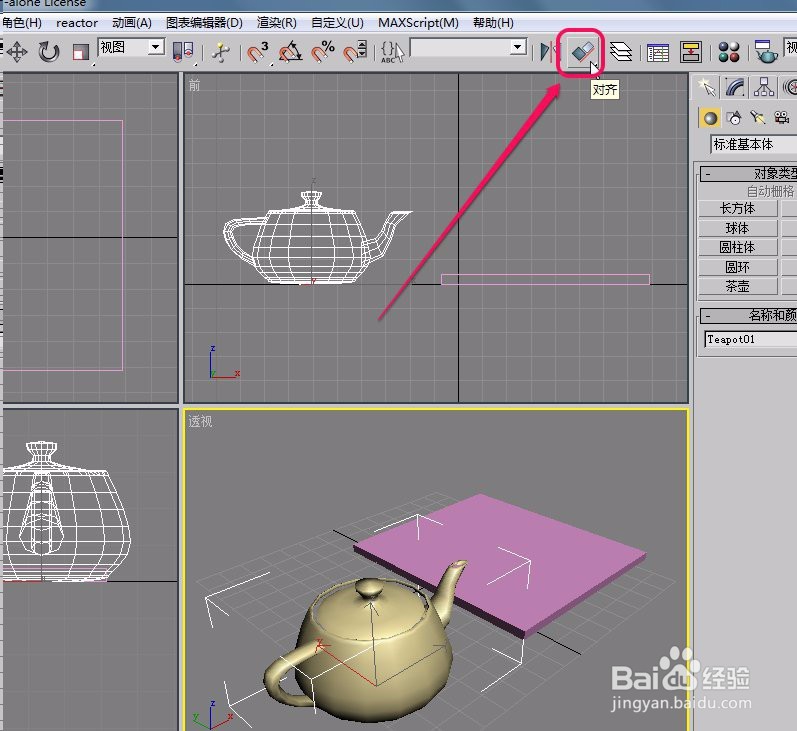
10、移动鼠标指针到长方体上,当指针变成图示的形状时,单击鼠标。

11、软件弹出了“对齐当前选择”对话框。
将“对齐位置”中的“X位置”、“Y位置”、“Z位置”全部勾选。
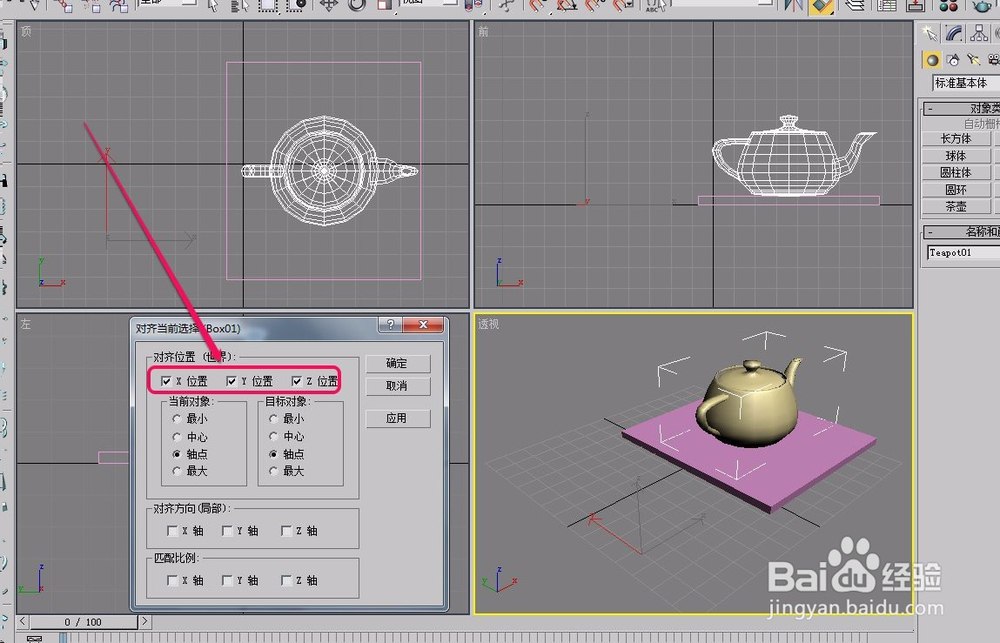
12、选择“当前对象”和“目标对象”中的“轴点”项。然后单击“确定”按钮。

13、可以看到,茶壶的底部已经和长方体的上表面对齐了。

声明:本网站引用、摘录或转载内容仅供网站访问者交流或参考,不代表本站立场,如存在版权或非法内容,请联系站长删除,联系邮箱:site.kefu@qq.com。
阅读量:116
阅读量:46
阅读量:113
阅读量:80
阅读量:196